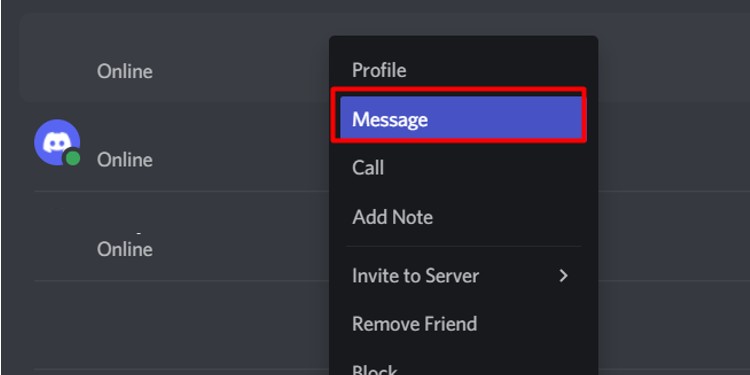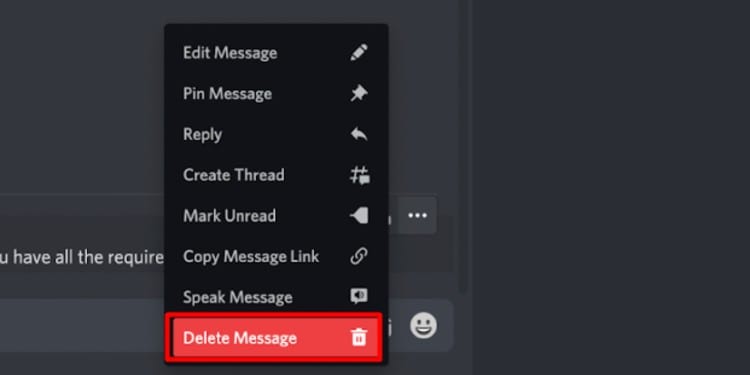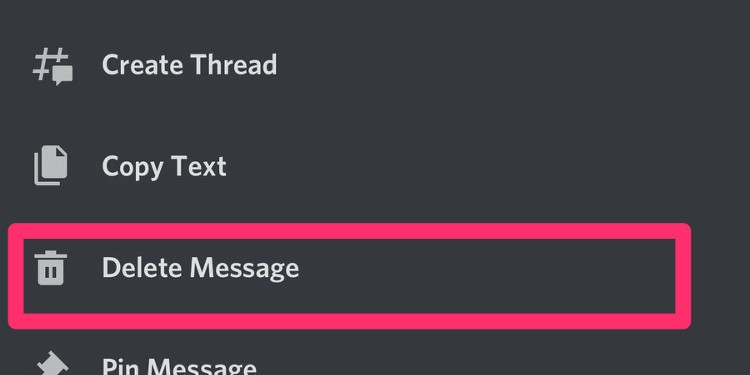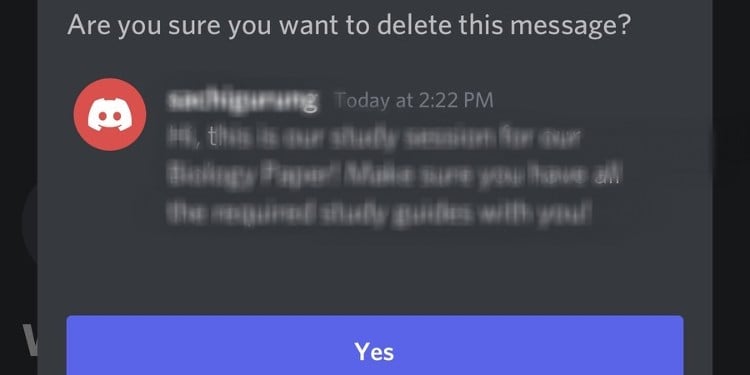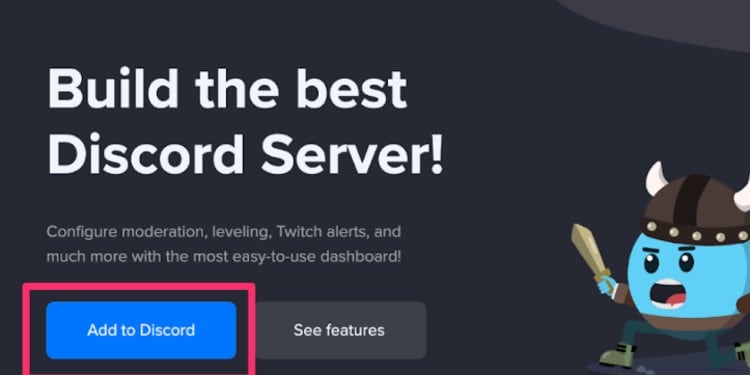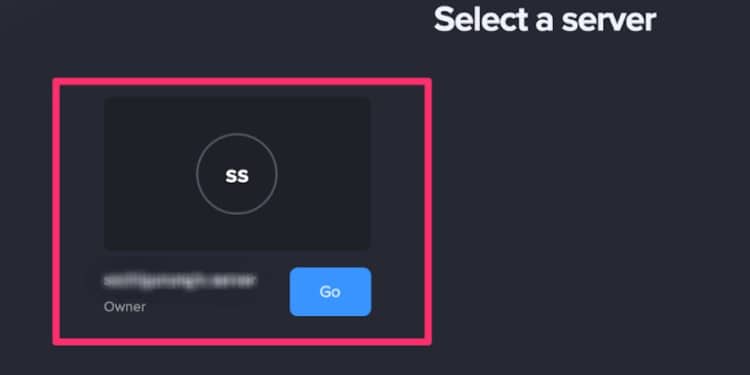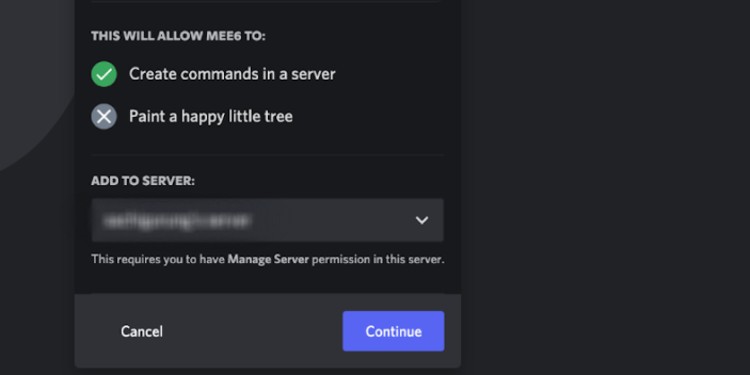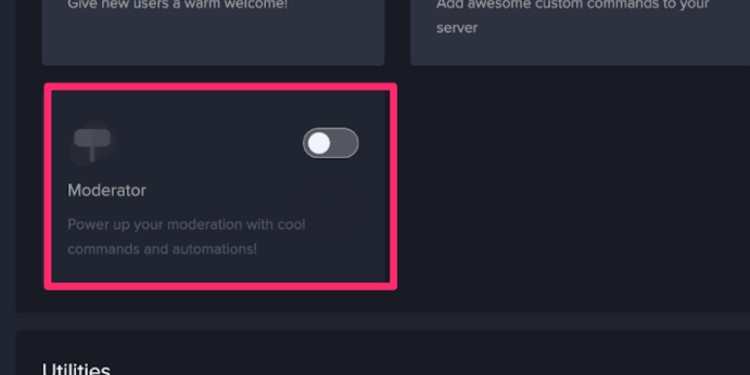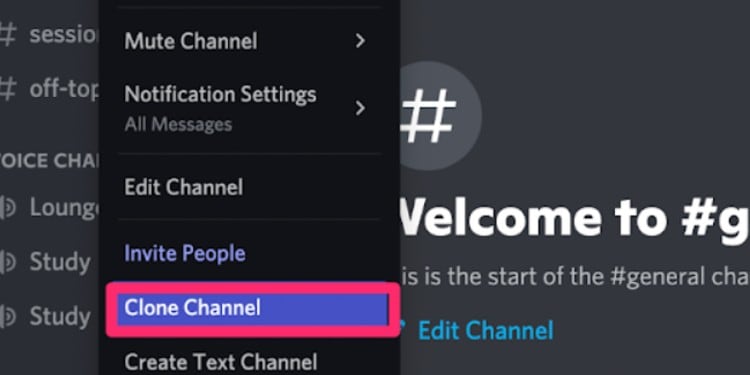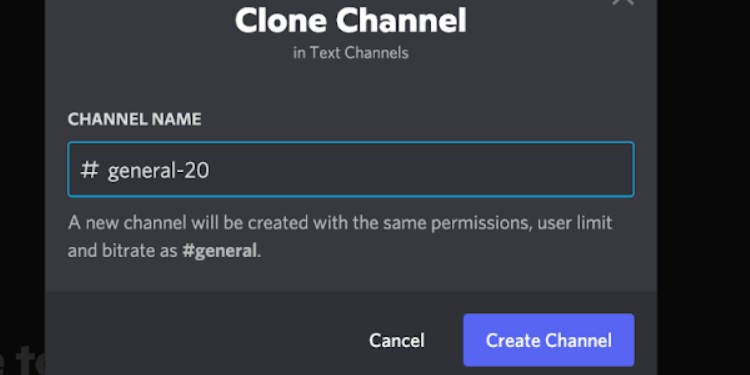No hay mejor aplicación que Discord cuando se trata de enviar mensajes y chatear en línea. Los chats de Discord son de dos tipos, directos y de canal. El primero son los mensajes directos, que son conversaciones privadas entre dos usuarios. Los mensajes del segundo canal son chats compartidos con todo un grupo en un canal en particular.
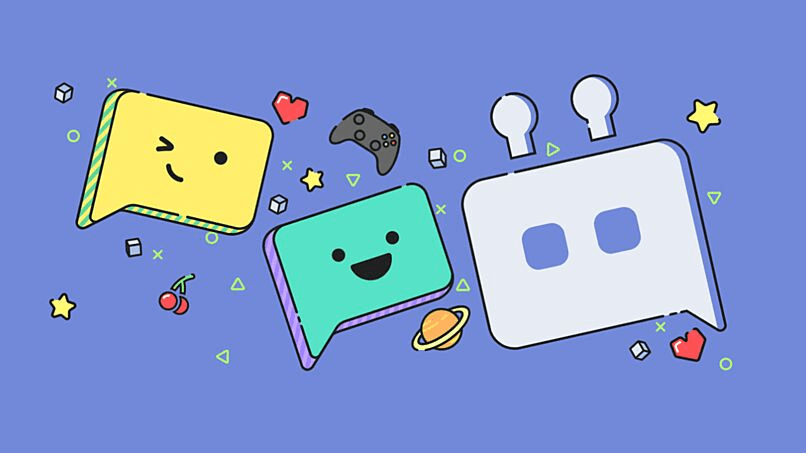
Sin embargo, si hay muchos mensajes, puede ser difícil que el administrador los modere. Algunos servidores de chat pueden incluso tener contenido explícito y no deseado. Por lo tanto, este artículo contiene una breve guía que muestra exactamente cómo limpiar sus chats en Discord.
Cómo borrar el chat de mensajes directos
Primero, debes tener en cuenta que los dos tipos de chats de Discord tienen diferentes métodos para eliminar mensajes. Por lo tanto, es importante tener en cuenta qué chat está tratando de eliminar.
Estos son algunos pasos sencillos para borrar sus mensajes privados:
- Haga clic en Usuario y haga clic derecho en la pantalla. Seleccione Mensaje de la lista.
- Coloca el cursor sobre el nombre de usuario y haz clic en la X que aparece junto a él
Nota: este método de borrar chats no elimina los mensajes directos. Solo puede deshabilitarlo temporalmente ya que cierra la conversación. Si el usuario vuelve a enviar mensajes, aún podrá ver las conversaciones pasadas.
Eliminar mensajes de canales
Aquí hay algunos métodos y una guía paso a paso sobre cómo eliminar sus chats provenientes de los mensajes de su canal a través de su escritorio:
Eliminación manual
- Abra Discord y vaya al mensaje del canal que desea eliminar.
- Desplácese por las líneas de chat individuales en su hilo y busque el ícono de Menú.
- Para eliminar cada mensaje, seleccione Eliminar mensaje de la lista de opciones.
- Aparecerá un cuadro de diálogo, haga clic en Eliminar para confirmar.
Borrar Discord Chat en dispositivos móviles
Dado que los dispositivos móviles tienen una interfaz separada, estos son algunos pasos fáciles de seguir:
- Abre tu aplicación Discord.
- Desplácese hacia abajo y busque el mensaje que desea eliminar.
- Mantenga pulsada la pantalla durante unos segundos y seleccione Eliminar.
- Toque el botón de confirmación para Eliminar.
Aunque este proceso es tedioso, te permite tener una mejor vista y control de lo que estás eliminando.
Si está tratando de eliminar mensajes de canal en una cantidad masiva, puede probar opciones adicionales. Primero, deberá ser el administrador del canal. Suponiendo que tenga derechos de administrador, también podrá borrar mensajes de los siguientes métodos.
Bot de purga de discordia
Otra manera fácil de borrar mensajes y no solo copias personales es usar un Discord Bot. MEE6 es un bot popular que ha funcionado bien para muchos usuarios. Es una forma rápida de eliminar varios mensajes de chat no deseados. Es un proceso sencillo en el que tienes que habilitar el moderador.
Una vez que haya agregado la función de moderación a su canal de Discord, puede seguir estos sencillos pasos para eliminar mensajes masivos.
- Abre e inicia sesión en tu Discord.
- Dirígete al sitio web de MEE6.
- Seleccione el botón Agregar a Discord y haga clic en autorizar para habilitar el bot.
- Seleccione el servidor adecuado del que desea borrar los mensajes.
- El bot te pedirá permiso, haz clic en Continuar.
- Toque el botón Autorizar cuando se le solicite
- Desde el panel de control de MEE6, deslice el dedo hacia la derecha en el Toggle
- Habilite el complemento de moderación.
- Después de instalar con éxito el bot, puede usar Comandos para eliminar mensajes.
Puede usar Comandos para borrar mensajes masivos de una sola vez. ¡La eliminación de varios mensajes en un canal de Discord se realiza a través del comando! claro [cantidad]. Por ejemplo, puede escribir !clear1000 para eliminar 1000 mensajes anteriores. También puede usar un determinado nombre de usuario y eliminar su historial de chat.
Esta función le permite establecer una cantidad personalizada de mensajes para eliminar de ese canal. El número máximo de chats que se pueden eliminar a la vez es 1000.
Clonar canal de discordia
Un método alternativo para eliminar todo el historial de chat es clonar el servidor del canal Discord. Duplica el canal y hace una copia sin el historial de chat anterior. Antes de continuar con la clonación de su canal, asegúrese de haber enumerado sus bots. En muchos casos, los bots no se copian cuando clonas tu canal.
Aquí hay algunos pasos sencillos para clonar su canal de Discord:
- Haga clic con el botón derecho en el canal que desea clonar.
- Seleccione Clonar canal.
- Cambie el nombre del canal clonado para evitar confusiones.
- Pulsa en Crear canal.
- Elimina el canal anterior y tu historial de chat tiene un nuevo comienzo.
Preguntas frecuentes
¿Se eliminarán todos mis mensajes si elimino mi cuenta de Discord?
No. Cuando deshabilita o elimina su cuenta de Discord, los usuarios aún tienen acceso y pueden ver sus mensajes en los chats. Pero Discord le dará anonimato al nombrar su cuenta como Usuario eliminado. Esto está incluido en sus mensajes directos y de canal.
¿Puedo eliminar un usuario de mi servidor de canales?
¡Sí! Si tiene derechos de administrador para el canal, puede eliminar fácilmente a cualquier usuario de su canal de Discord. Ya no tendrán acceso a tu canal.
¿Cómo elimino mi cuenta de Discord?
Si está pensando en eliminar su cuenta de Discord de forma permanente, aquí hay algunos pasos sencillos. Vaya a Configuración de usuario > Seleccione mi cuenta > y haga clic en editar. Haga clic en Eliminar cuenta.